
Harry James
0
3193
283
Ev ağınızdaki cihazlara göz atmak veya web sitenizin performansını izlemek istiyorsanız, açık kaynaklı Nagios izleme aracı ilk arama noktanız olmalıdır. Bir Linux kutusuna ihtiyacınız olsa da, Nagios yazılımının kurulumu hızlı ve yapılandırması kolaydır..
Ancak, bu bir PC israfıdır. Tam bir sistem kurulumuna sahip olmak ve diğer cihazların çevrimdışı olup olmadığını kontrol etmeye adanmışlık, alan, güç ve donanım israfı sağlar. Neyse ki, Ahududu Pi şeklinde, bunun için bir çözümümüz var. İngiliz yapımı kompakt mini bilgisayar, 2012'de piyasaya sürülmesinden bu yana, insanların akıllı TV'lerden ışık algılamalı akıllı anahtarlara kadar her şeyi inşa etmelerine yardımcı olan inanılmaz derecede çok yönlü olduğunu kanıtladı. Çok popüler, aslında, yeni bir versiyon, Ahududu Pi 2 5 Ahududu Pi 2 ile Yapamayacağınız Şeyler 5 5 Ahududu Pi 2 ile Yapamayacağınız Şeyler Dört çekirdekli işlemcili ve Windows işletim sistemli 10 - Ahududu Pi 2 gerçekten hepsi bu mu? İşte Raspberry Pi 2'nin hala yapamadığı 5 şey. 2015 yılında piyasaya sürüldü.
Nagios'un Tavşan Deliği
Başlamadan önce, bir uyarı kelimesi. Nagios ile herhangi bir platformda oynamaya başladığınızda (ve Raspberry Pi farklı değildir), kurulabilecek çok çeşitli seçenek ve yapılandırmaları keşfedeceksiniz. Bu araçla, bir sunucunun veya anahtarın durumunu izlemek kolaydır; Kendinizi, bir seçeneklerin bir warren yerine düşürdüğünü, potansiyel olarak çok fazla kontrol ayarladıysanız (karşı-üretken olabilir) bulmak çok kolaydır..
Bu yüzden ilerlemeden önce, bunu aklınızda bulundurun. İlkilerin başarılı bir şekilde çalışıp çalışmadığını onayladıktan sonra, günlük ya da haftalık olarak ilave kontroller ekleyerek, Nagios ile yavaşça başlayın.

NagiosPi ile SD Kartınızı Hazırlayın
Ahududu Pi, bu Google Drive paylaşımından erişilebilen özel olarak yapılandırılmış NagiosPi'nin kendi Nagios versiyonuna sahiptir..
Ahududu Pi'nizin ağınıza, tercihen Ethernet kablosuyla bağlı olması gerekir (Wi-Fi'yi daha sonra yapılandırabilirsiniz. Ahududu Pi'nizde Kablosuz Ağı Kurma Ahududu Pi'nizde Kablosuz Ağı Kurma Hemen hemen her Ahududu Pi projenizin gerektireceği Ethernet bağlantı noktasını kablosuz bir USB dongle lehine yoksayarak ağ bağlantısı ve önemli bir esneklik elde edilebilir.) böylece SSH üzerinden başsız bir cihaz olarak kullanabilirsiniz Ahududu Pi'nizi SSH ile Başsız Kullanım İçin Ayarlayın Ahududu Pi'nizi Ayarlama SSH ile Başsız Kullanım İçin Pi Raspberry Pi, yerel bir ağa bağlandığında (Ethernet veya Wi-Fi ile) SSH komutlarını kabul ederek kolayca ayarlamanızı sağlar. SSH’nin faydaları, NagiosPi’de varsayılan olarak etkin olan günlük gösterimi üzmenin ötesine geçiyor..
Yaklaşık 1.5 Gb boyutunda olan resim indirdikten sonra çıkartılmalı ve yedek bir SD kartına yazılmalıdır. Ahududu Pi Üzerine Bir İşletim Sistemi Nasıl Kurulur? Ahududu Pi Üzerine Bir İşletim Sistemi Nasıl Kurulur? Raspberry Pi'nizde ve hızlı felaket kurtarma için mükemmel kurulumunuzu nasıl klonlayacağınız. (4 Gb'nin üzerinde kapasite) ImageWriter kullanarak (veya Windows kullanıyorsanız, Win32 Disk Imager kullanın; Mac OS X kullanıcıları Pi Filler kullanabilir).
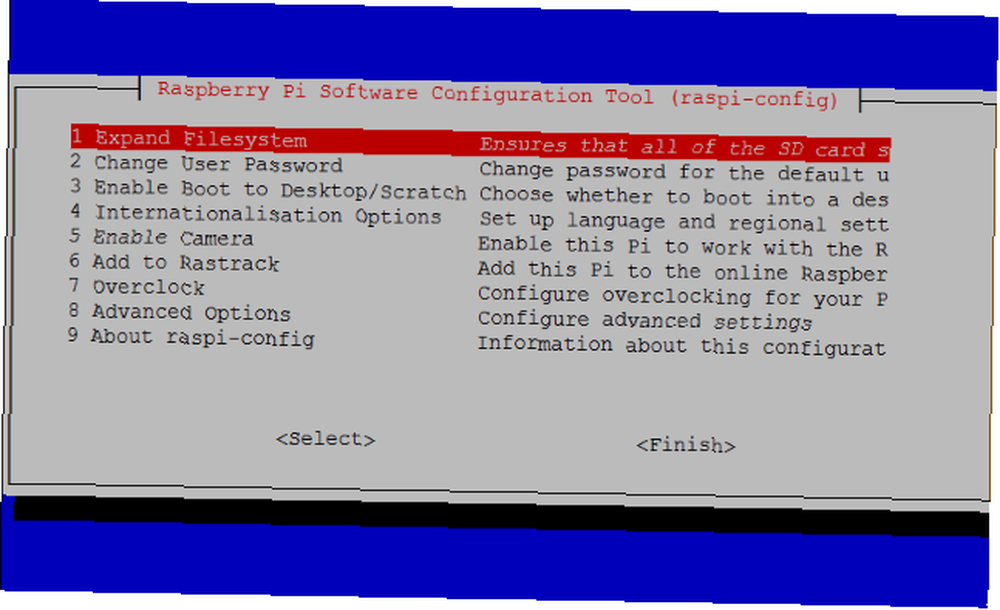
Görüntü yazılıyken, SD kartı Raspberry Pi'nize yerleştirin ve açın. Pi / ahududu'nın kullanıcı adı / şifre kombinasyonu ile giriş yapabilirsiniz, ancak daha sonra bu güvenlik bilgilerini değiştirmeye değerdir Ahududu Pi'nizi Güvenceye Almak: Parolalardan Güvenlik Duvarlarına Ahududu Pi'nizi Güvene Almak: Parolalardan Güvenlik Duvarlarına Herkes varsayılan kullanıcı adını bulmak için Google'ı kullanabilir. ve Raspberry Pi'nizin şifresi. Davetsiz misafirlere bu şansı verme! . Oturum açtıktan sonra sudo raspi-config yazın ve SD kartın kalan kapasitesinden yararlanmak için Dosya Sistemini Genişlet'i seçin..
NagiosPi'yi Bilgisayarınızla Yapılandırın
NagiosPi kurulumuyla, izleme aracını yapılandırma zamanı. Web tarayıcınızı açıp Raspberry Pi'nizin IP adresini adres çubuğuna girerek başlayın. Varsayılan olarak bu gibi bir şey olacak 192.168.0.x DHCP yönlendirici kullanıyorsanız.
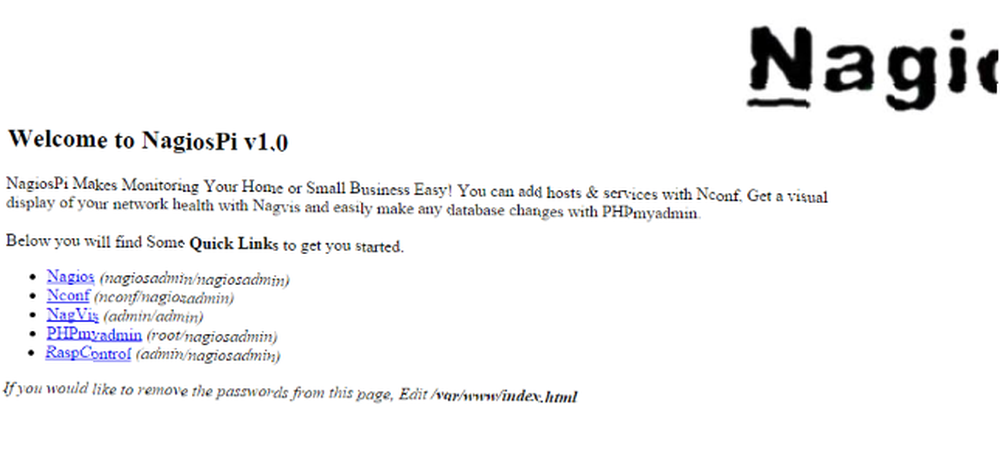
Tarayıcınız, sol üst köşede bir bağlantı koleksiyonuyla NagiosPi konsolunu görüntülemelidir:
- Nagios - Nconf'ta yapılandırılmış ağ varlıklarını görüntüler.
- Nconf - İzlenecek öğeleri eklemek ve yönetmek için bunu kullanın.
- NagVis - cihazların görselleştirmesini sağlar
- PHPMyAdmin - Nagios veritabanına doğrudan erişim sağlar
- RaspControl - Raspberry Pi'nizin durumunu kontrol edin.
Bunların her biri, oturum açmak için her bağlantıyla birlikte görüntülenen bir kullanıcı adı ve şifre gerektirir. Bunları gizlemek için HTML dosyasını düzenleyebilirsiniz..
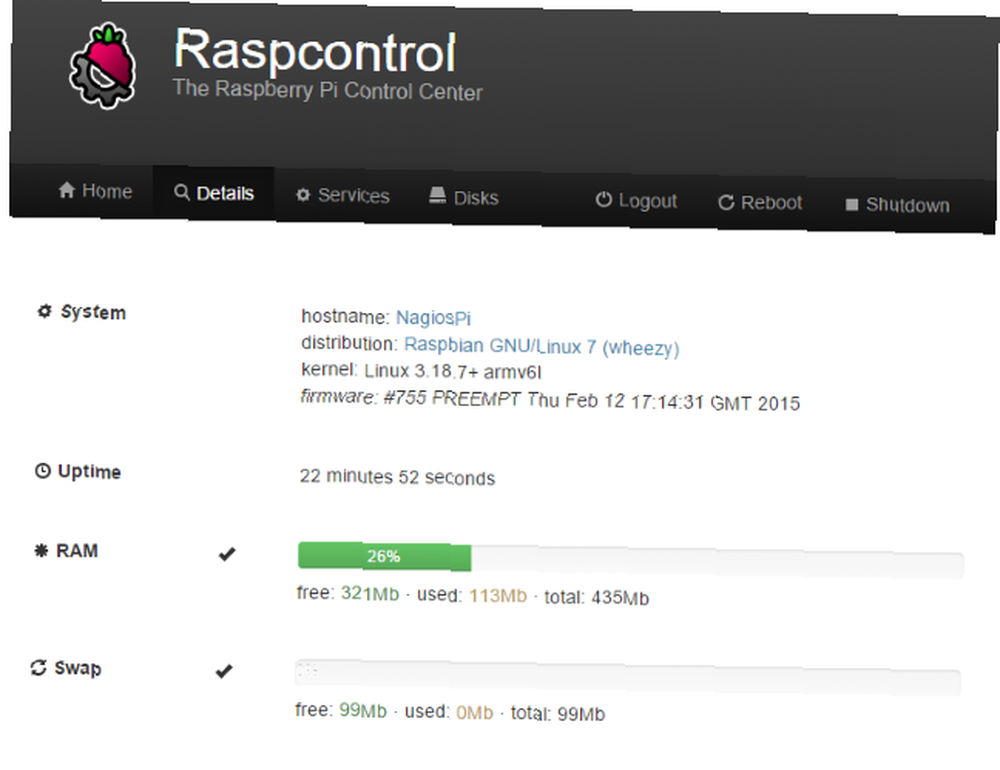
RaspControl, Pi'nizden ve diğer cihazlarınızdan hangi bilgilerin elde edilebileceği hakkında iyi bir fikir verir, ancak uzak Linux donanımları, NagiosPi'nin kendileriyle iletişim kurabilmesi için kendilerinde yüklü olan NRPE'ye (Nagios Remote Plugin Executor) ihtiyaç duyacaktır..
NagiosPi'yi Web Sitenize Pinglemek için Yapılandırın
Yukarıda belirtildiği gibi, NagiosPi ilk başta ezici görünebilecek bir kontrol seçenekleri koleksiyonu ile her türlü ağ cihazını izlemek için kullanılabilir. Basit bir kontrol, otomatik, periyodik bir PING ile başlamanızı tavsiye ederiz..
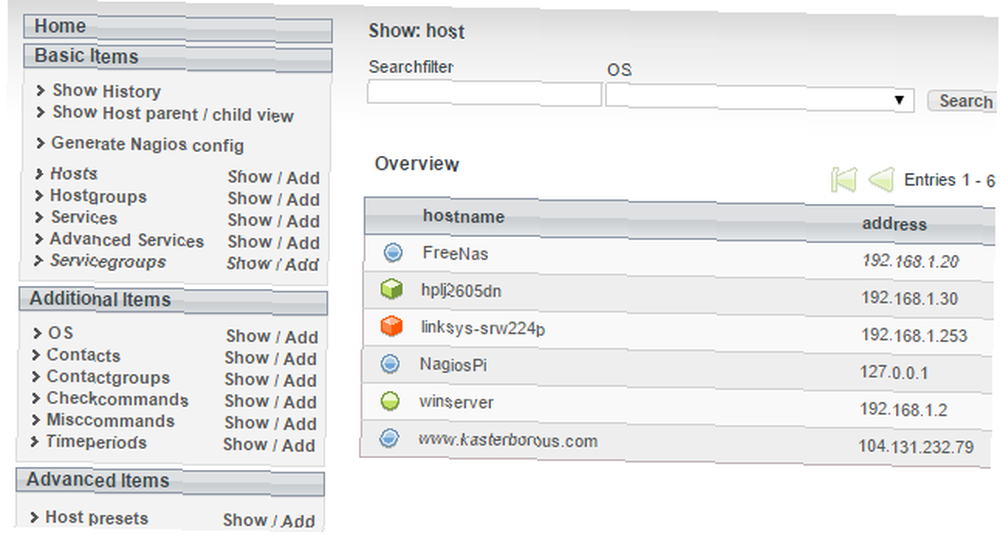
Varsayılan ağ öğelerinin (ağınızda NagiosPi tarafından algılanan) görüntülendiği Nagios sayfasına geçerek, ping yanıtının (veya!!) Nasıl görüntüleneceğini iyi bir şekilde görebilirsiniz. Kendinizinkini eklemek için, Nconf NagiosPi konsolundan ve etiketli bir öğeyi bulacağınız sol sütuna bakın Sunucular. Bu tıklamanın sağında Eklemek, ve izlemek istediğiniz cihazın ana bilgisayar adını, IP adresini ve diğer adını girin..
Click Gönder bittiğinde git Hizmetler> Ekle. İşte, Ana bilgisayara ek hizmetler ekleyin menüden check_ping ve tıklayın Eklemek. Aşağı kaydırın ve gerekli gecikmeleri ayarlayın (çok kısa sürmeyin) ve Gönder, sonra menüde bulmak Nagios Konfigürasyonu Oluştur. Şunu tıkla, sonra Dağıtmak Tamamlamak.
Çalışma Süresi ve Durumu İzleme
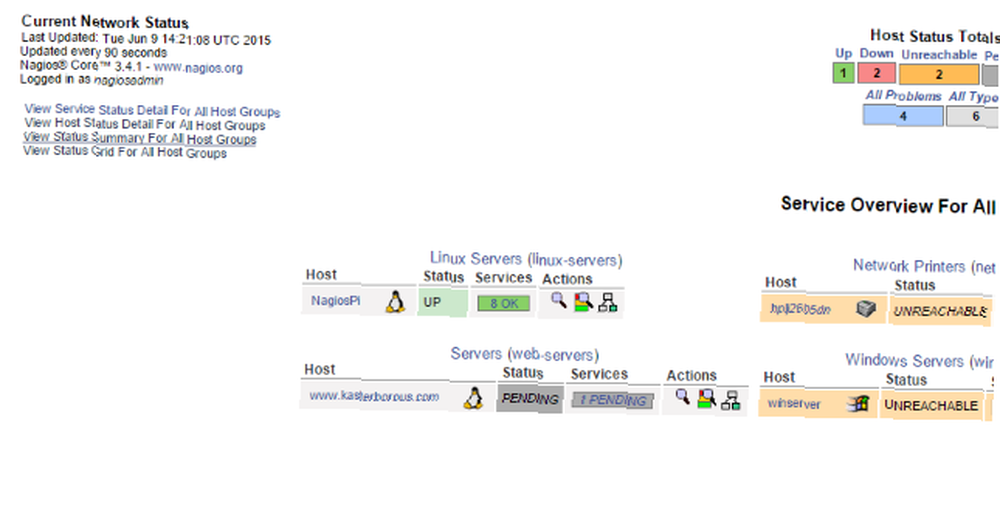 İzleme yapılandırılmış durumdayken NagiosPi penceresine geçin ve Hizmetler. Burada eklediğiniz cihazın ağınızdaki diğer kişilerin yanında izlendiğini göreceksiniz. Bu öğelerin her biri, her birine eşlik eden küçük simgeler gibi tıklanabilir. Her birini inceleyerek cihaz hakkında daha fazla bilgi keşfedersiniz ve potansiyel olarak neden çevrimdışı kaldığının en alt seviyesine inersiniz..
İzleme yapılandırılmış durumdayken NagiosPi penceresine geçin ve Hizmetler. Burada eklediğiniz cihazın ağınızdaki diğer kişilerin yanında izlendiğini göreceksiniz. Bu öğelerin her biri, her birine eşlik eden küçük simgeler gibi tıklanabilir. Her birini inceleyerek cihaz hakkında daha fazla bilgi keşfedersiniz ve potansiyel olarak neden çevrimdışı kaldığının en alt seviyesine inersiniz..
Bu, cihazlarınızı Nconf’ta kurduktan sonra kullanmanız gereken ana ekrandır. Sunucularınıza ve ağ aygıtlarınıza göz kulak olmak için kullanın ve donanımlar çevrimdışı olduğunda buna göre davranın.
Daha sonra başka bir projeye hazırsanız, sizi çevrimiçi tutmak için değil, güvende olmanıza yardımcı olmak için bir Ahududu Pi kullanabilirsiniz. Raspberry Pi'yi kendi web sitenizi barındırmak için de kullanabilirsiniz..
Raspberry Pi'nin yalnızca bir ağ izleme aracı olarak değil, aynı zamanda bir kamera sistemi, meteoroloji istasyonu, çiftçilik botu ve daha fazlası olarak da çalışabileceğini unutmayın. Dış Mekanlar İçin İnşa Edilecek 8 Eğlence Sağlam Ahududu Pi Projesi Dış Mekan İçin Bazı Dış Mekan Raspberry Pi projeleri mi arıyorsunuz? Bu 8 aktivite bahçenizde, su altında veya gökyüzünde bir Ahududu Pi kullanıyor! !
Resim Kredisi: Shutterstock Üzerinden Bilgisayar Ağı











